نحوه برش و چرخاندن یک تصویر در Paint.NET
ممکن است یک تصویر را در Paint.NET قرار دهید اما بخواهید تصویر را برش داده و بچرخانید تا ظاهری کج داشته باشد. Paint.net ابزارهایی دارد که به کاربر اجازه می دهد تصویر را بر اساس خواسته های کاربر برش دهد و بچرخاند. در این آموزش نحوه برش تصاویر(Crop Images) و چرخش(Rotate) تصاویر در Paint.net را توضیح خواهیم داد .
- برش(Crop) به معنای حذف نواحی ناخواسته از عکس یا تصویر است.
- چرخش(Rotate) به معنای تغییر جهت یک لایه از تصویر در Paint.net است، می توانید جهت را به افقی(Horizontal) ، عمودی(Vertical) ، چرخش(Rotate) نود درجه در جهت عقربه های ساعت، چرخش(Rotate) نود درجه در خلاف جهت عقربه های ساعت و چرخش (Rotate one) صد(Hundred) و هشتاد درجه تغییر دهید.
نحوه برش تصویر در Paint.NET
Paint.net را باز کنید.
تصویر خود را باز کنید
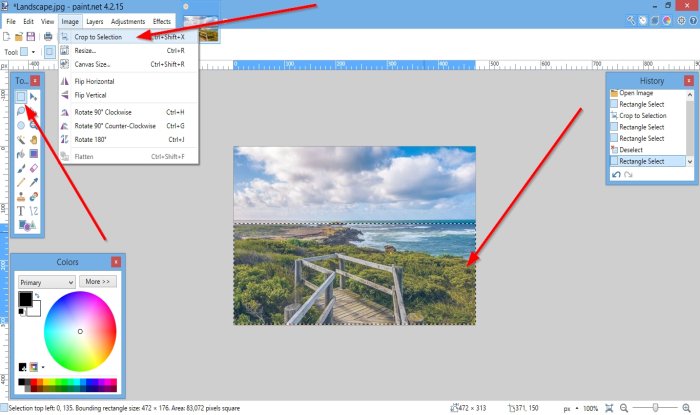
به کادر ابزار در سمت چپ بروید و روی Rectangle Select کلیک کنید .
ابزار Rectangle Select(Rectangle Select) را روی ناحیه ای از تصویری که می خواهید برش دهید بکشید .
سپس روی Image در نوار منو کلیک کنید.
در لیست کشویی، برش به انتخاب را(Crop to Selection) کلیک کنید .

تصویر برش داده شده است.
بخوانید(Read) : نحوه ایجاد و افزودن افکت Drop Shadow به یک تصویر در Paint.NET(How to create and add Drop Shadow effect to an image in Paint.NET) .
نحوه چرخش عکس در Paint.NET
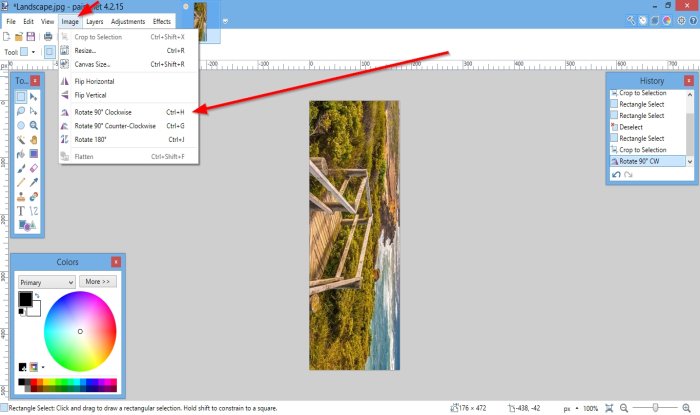
روی تصویر(Image) در نوار منو کلیک کنید.
در لیست کشویی، روی هر یک از چرخش(Rotations) هایی که می خواهید تصویر شما بچرخد کلیک کنید.
با توجه به انتخابی که انتخاب می کنید، متوجه خواهید شد که جهت تصاویر شما تغییر می کند.

همچنین می توانید روی لایه ها(Layers) در نوار منو کلیک کنید.
روشهای مختلفی را که میتوانید تصویر را بچرخانید، در لیست کشویی مشاهده خواهید کرد، مانند افقی(Horizontal) ، عمودی(Vertical) ، و چرخش صد و هشتاد درجه(Rotation One Hundred and Eighty Degree) .
می توانید چرخش و بزرگنمایی(Rotate and Zoom) را انتخاب کنید .

کادر محاوره ای Rotate and Zoom باز می شود .(Rotate and Zoom)
در کادر محاورهای Rotate and Zoom ، جایی که در صورت استفاده از نوار لغزنده در نوار اسلاید، Roll یا Rotate را مشاهده میکنید، تصویر بوم جهتگیری را تغییر میدهد.(Roll or Rotate)
Pan تصویر را روی بوم نمایش می دهد. اگر روی کشیدن تصویر کلیک کنید، تصویر روی بوم حرکت می کند.
همچنین می توانید از نوار لغزنده Zoom برای بزرگنمایی تصویر استفاده کنید.
می توانید چک باکس های کاشی کاری(Tiling) و حفظ پس زمینه(Preserve Background) را علامت بزنید .
سپس OK را فشار دهید.(OK.)
امیدوارم کمک کند؛ اگر سوالی دارید، لطفا در زیر نظر دهید.
Related posts
چگونه برای ایجاد Transparent Image در Paint.NET در Windows 10
چگونه به Bulk Rotate Images در Windows 11/10
چگونه به ایجاد و اضافه کردن Drop Shadow effect به یک تصویر در Paint.NET
Paint.NET برای Windows 10 - دانلود رایگان
حذف Rotate Left and Rotate Right از Context Menu برای Images
چگونه برای تبدیل WebP تصاویر به PNG and JPG با WebP Converter
چگونه به طرح Text یا اضافه کردن یک Border به Text در GIMP
بهترین ابزار برای اضافه کردن Watermark به Image online رایگان
بهترین Image Compressor and Optimizer software برای Windows 10
Add Search در Google Images با استفاده از Context Menu در Windows 11/10
WildBit Image viewer، Slide show، Editor software برای دوستداران عکس
Best رایگان Vector Graphics Design software برای Windows 10
Photo Collage maker Online Tools and Software رایگان
Resize، Decorate، Add Borders، Frames and Watermarks به تصاویر
Deblur & fix blurry Photos و Images استفاده از این ابزار
نحوه استخراج فریم ها از GIF Images متحرک
Fix Discord Images در کامپیوتر بارگیری نمی شود
Create وب تصاویر دوستانه با Bzzt! Image Editor برای Windows PC
ابزار رایگان برای تبدیل WebP به PNG online
چگونه برای ایجاد یک Web Button با استفاده از Paint.net
